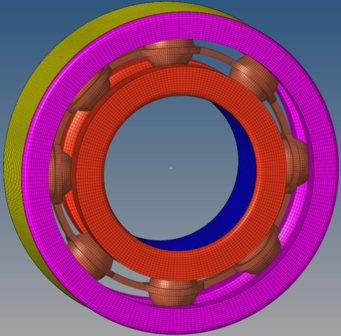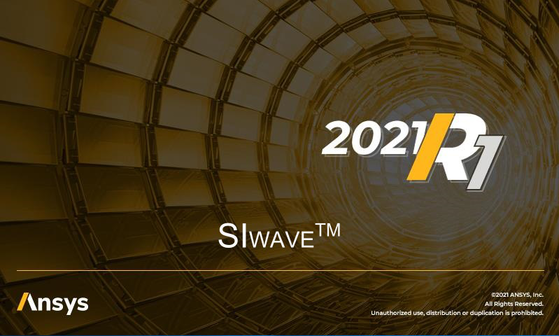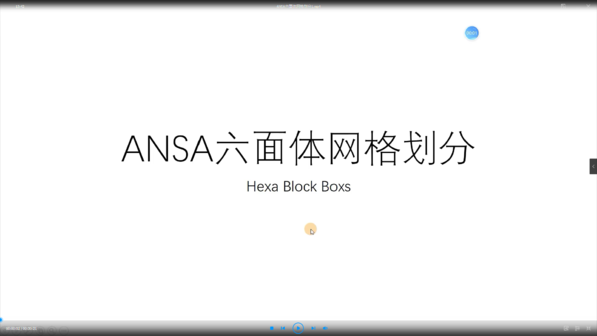ANSA中进行移动、旋转、镜像
ANSA中进行移动、旋转、镜像

本节给大家介绍ANSA中Move Entities的功能使用,他主要包括Translate,Rotate,Scale,Symmetry,Transform。关注*** CAE备忘录 ,回复‘Move’可获得本例相关文件。
1Translate
首先选择Move Entities,然后选中需要移动的零件并按中键确定,可以是几何,面,单元,体,进入Move Entities界面。该功能可以移动也可以**。


可以直接输入x,y,z的矢量坐标,也可以直接在零件中选取两个点作为方向进行平移,在distance中输入要移动的距离,点击加号沿选取方向正向移动,点击减号沿选取方向负向移动。右上角的下拉菜单可选择移动或**。
2Rotate
在Rotate选项卡中需要选择两个点确定一条轴线,在Angle中输入旋转角度,但有的模型轴线两个点并不存在,这时候需要我们自己创建。

点击TOPO>Curve>New,选择两个点创建一条线段,然后选择Parametrical,并选择该条线段,输入数值,数值范围在0-1,表示在该线段上按比例生成点,比如输入0.5,会再线段的中点生成一个点。

另外,如果知道某个点的坐标,可以点击TOPO> Points> New,输入坐标可生��点。

3Scale
在Scale选项卡中,需要输入点的坐标或者点击已存在的点,输入缩小或放大因子,最后Apply,Finish。

4Symmetry
在Symmetry选项卡中,可以有多种选择,Default Symmetry Plane使用默认的对称面进行对称,这个方法并不常用;Mirror Point选择一点,可以进行中心对称;Mirror 2 Point选择两个点,可以进行轴对称;Mirror 3 Point选择三个点确定一个平面,进行面对称;Mirror Plane选择两个点确定一条线,该线表示面的法向,进行面对称。
5Transfor
在Transform选项卡中,在需要移动的实体选择三个点,三个点尽量离得比较远,然后在目标实体选择对应的三个点,这三对点会一一对应移动到目标实体,例如,两个实体几何完全一样,但位置不一样,在两实体上选择相同的三对点,可将移动实体转移到目标实体,并完全重合。